邮件系统升级方案
搭建Exchange 2013服务器
启用相关Windows组件并安装所需软件
- 用企业管理员账户登录Windows 2012 R2服务器SHDC1-EXGAP-V01。
- 通过如下PowerShell安装部署Exchange 2013所需的Windows组件。
Install-WindowsFeature AS-HTTP-Activation, Desktop-Experience, NET-Framework-45-Features, RPC-over-HTTP-proxy, RSAT-Clustering, RSAT-Clustering-CmdInterface, RSAT-Clustering-Mgmt, RSAT-Clustering-PowerShell, Web-Mgmt-Console, WAS-Process-Model, Web-Asp-Net45, Web-Basic-Auth, Web-Client-Auth, Web-Digest-Auth, Web-Dir-Browsing, Web-Dyn-Compression, Web-Http-Errors, Web-Http-Logging, Web-Http-Redirect, Web-Http-Tracing, Web-ISAPI-Ext, Web-ISAPI-Filter, Web-Lgcy-Mgmt-Console, Web-Metabase, Web-Mgmt-Console, Web-Mgmt-Service, Web-Net-Ext45, Web-Request-Monitor, Web-Server, Web-Stat-Compression, Web-Static-Content, Web-Windows-Auth, Web-WMI, Windows-Identity-Foundation
- 安装如下Exchange 2013所需软件。
- FilterPack64BitSP2
- UcmaRuntimeSetup
- Failover Clustering
- RPC over HTTP Proxy
安装Exchange 2013
迁移邮箱
迁移用户邮箱
- 用管理员账户登录SHG-EXMBX-V01
- 打开Exchange管理控制台
- 邮件点击用户,选择”新建本地迁移请求”
- 选择目标服务器和目标数据库(启用数据库可用组的数据库)
- 配置迁移选项,当有损坏项时停止迁移
- 以此方式迁移所有用户邮箱。
迁移公用文件夹
- 下载迁移脚本并保存到本地
http://go.microsoft.com/fwlink/?LinkId=299838
- 准备迁移
- 运行以下命令以获取原始源文件夹结构的快照。Get-PublicFolder -Recurse | Export-CliXML C:\PFMigration\Legacy_PFStructure.xml
- 运行以下命令以获取公用文件夹统计信息(如项目计数、大小和所有者)的快照。Get-PublicFolderStatistics | Export-CliXML C:\PFMigration\Legacy_PFStatistics.xml
- 运行以下命令获取权限的快照。Get-PublicFolder -Recurse | Get-PublicFolderClientPermission | Select-Object Identity,User -ExpandProperty AccessRights | Export-CliXML C:\PFMigration\Legacy_PFPerms.xml
- 生成.csv文件
- 在旧版 Exchange 服务器上,运行 Export-PublicFolderStatistics.ps1 脚本以创建文件夹名称到文件夹大小的映射文件。该文件具有两列:“FolderName”和“FolderSize”。FolderSize 列的值将以字节为单位显示。例如“\PublicFolder01,10000”。
- 运行ps1 脚本来创建公用文件夹到邮箱的映射文件。此文件用于在 Exchange 2013 邮箱服务器上创建正确数量的公用文件夹邮箱。
- 在Exchange 2013上创建公用文件夹邮箱
- 运行以下命令以在 Exchange 2013 邮箱服务器上创建第一个公用文件夹邮箱。公用文件夹邮箱包含公用文件夹的层次结构信息,而公用文件夹包含实际内容。创建的第一个公用文件夹邮箱会成为主层次结构邮箱。需要在 HoldForMigration 模式下创建第一个公用文件夹邮箱。New-Mailbox -PublicFolder <Name> -HoldForMigration:$true
- 基于ps1 脚本生成的 .csv 文件,按需运行以下命令创建其他公用文件夹邮箱。例如,如果您打开 .csv 文件,公用文件夹命名为 Mailbox1、Mailbox2 等。如果最后一个公用文件夹命名为 Mailbox13,您将需要创建 13 个公用文件夹邮箱。
- $numberOfMailboxes = 13;for($index =1 ;
- $index -le $numberOfMailboxes ; $index++)
- {$PFMailboxName = “Mailbox”+$index; if($index -eq 1) {New-Mailbox -PublicFolder $PFMailboxName -HoldForMigration:$true -IsExcludedFromServingHierarchy:$true;}else{New-Mailbox -PublicFolder $PFMailboxName -IsExcludedFromServingHierarchy:$true}}
- 启动迁移请求在 Exchange 2013 邮箱服务器上,运行以下命令:
- New-PublicFolderMigrationRequest -SourceDatabase (Get-PublicFolderDatabase -Server <Source server name>) -CSVData (Get-Content <Folder to mailbox map path> -Encoding Byte)
- 锁定旧版Exchange服务器上的公用文件夹以进行最终迁移(需要停机时间)
- Set-OrganizationConfig -PublicFoldersLockedForMigration:$true
- 完成公用文件夹迁移(需要停机时间)
- Set-PublicFolderMigrationRequest -Identity \PublicFolderMigration -PreventCompletion:$false
- Resume-PublicFolderMigrationRequest -Identity \PublicFolderMigration
- 测试和解锁公用文件夹迁移
- 在 Exchange 2013 服务器上的命令行管理程序中运行以下命令,指定一些测试邮箱将任何新迁移的公用文件夹邮箱用作默认公用文件夹邮箱。Set-Mailbox -Identity <Test User> -DefaultPublicFolderMailbox <Public Folder Mailbox Identity>
- 使用之前步骤中确定的测试用户登录 Outlook 2007 或更新版本,然后执行以下公用文件夹测试:
- 查看层次结构。
- 请检查权限。
- 创建和删除公用文件夹。
- 发布内容到公用文件夹并从公用文件夹删除内容。
- 运行以下命令,为所有其他用户解锁公用文件夹。
- Get-Mailbox -PublicFolder | Set-Mailbox -PublicFolder -IsExcludedFromServingHierarchy $false
- 在旧版 Exchange 服务器中,运行以下命令,以指示公用文件夹迁移已完成:
- Set-OrganizationConfig -PublicFolderMigrationComplete:$true
- 确认迁移完成后,在 Exchange 2013 服务器上的命令行管理程序中运行以下命令,确保 Set-OrganizationConfig 上的 PublicFoldersEnabled 参数设置为 Local:
- Set-OrganizationConfig -PublicFoldersEnabled Local
迁移系统邮箱
删除邮箱数据库
删除邮箱数据库
待数据库上的邮箱全部移出后,删除Exchange 2010上的邮箱数据库。
删除数据库物理文件
删除IIS及连接器
删除IIS虚拟目录
- 删除OAB虚拟目录
Remove-OABVirtualDirectory -Identity “OAB (Default Web Site)”
- 删除OWA虚拟目录
Remove-OWAVirtualDirectory -Identity “OWA (Default Web Site)”
- 删除AutoDiscover虚拟目录
Remove-AutoDiscoverVirtualDirectory -Identity “AutoDiscover (Default Web Site)”
- 删除ECP虚拟目录
Remove-ECPVirtualDirectory -Identity “ECP (Default Web Site)”
删除Exchange 2010 CAS arrays
Get-ClientAccessArray | Remove-ClientAccessArray
修改发送连接器配置
修改Send Connector配置,从源服务器列表移除Exchange 2010服务器,添加Exchange 2013服务器
卸载Exchange 2010服务器
在服务器上卸载Exchange 2010
- 用管理员账户登录SHG-EXMBX-V01
- 打开控制面板à程序与功能
- 右键点击”Microsoft Exchange Server 2010”选择”卸载”
- 在弹出的窗口中,单击”下一步”
- 清空所有复选框,单击”下一步”
- 通过所有卸载前检查,单击”卸载”
- 完成卸载。
- 以相同方式卸载两台前段CAS服务器。
验证当前Exchange组织
修改邮件记录
添加MX及外网DNS记录
联系ISP增加外网MX, TXT记录, 修改以下公网DNS记录
Outlook.XXX.com
Autodiscover.XXX.com
- 混合云集成方案Azure Arc - 2020年3月28日
- 【全网首播:Azure大全】11. 开发人员工具与Azure Stack - 2020年2月22日
- 【全网首播:Azure大全】10. 安全性与标识 - 2020年2月22日

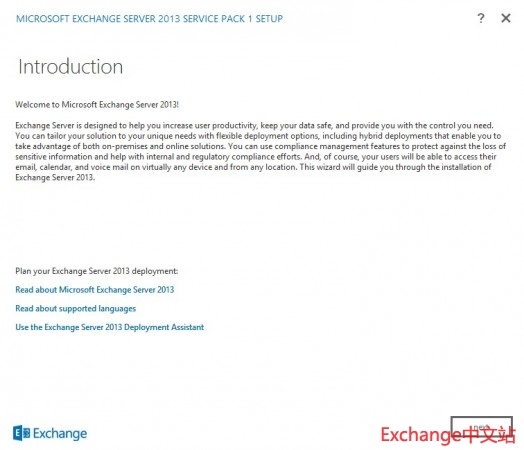
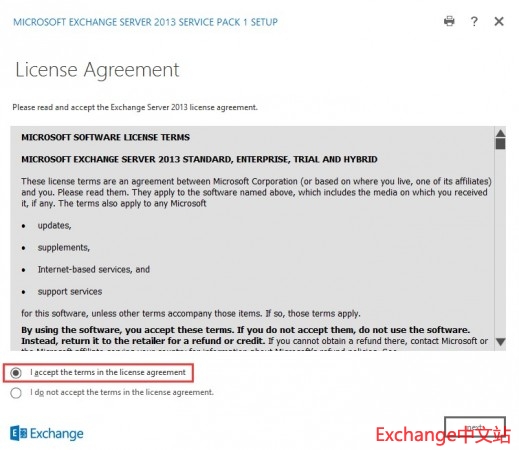
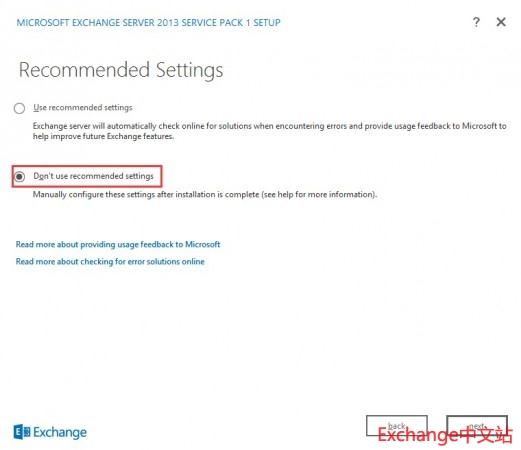
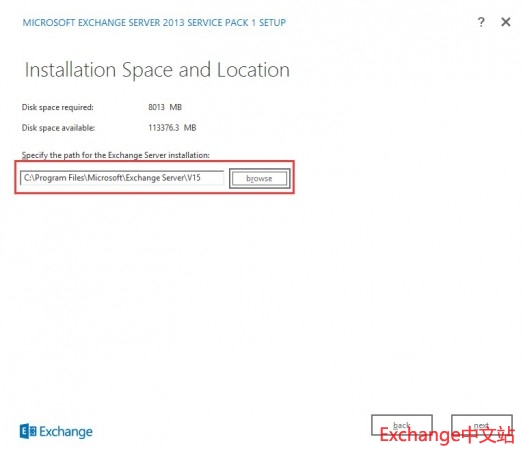
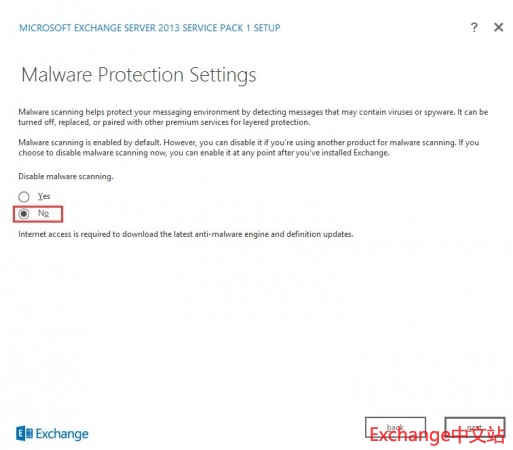
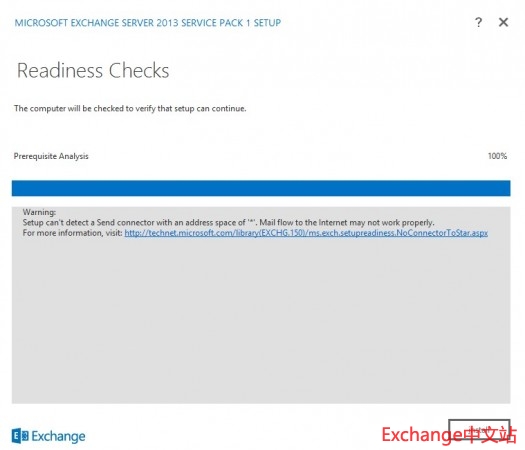
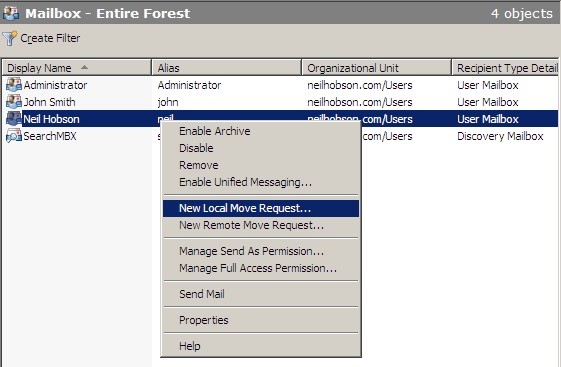
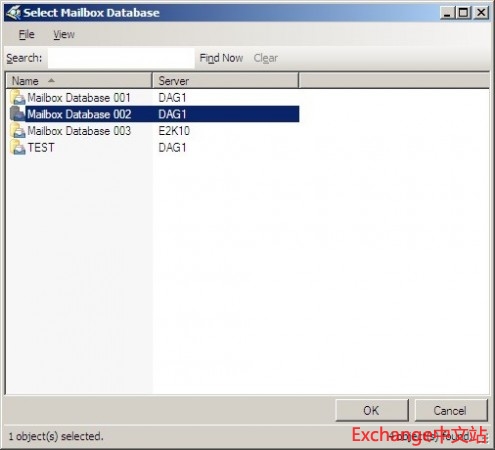
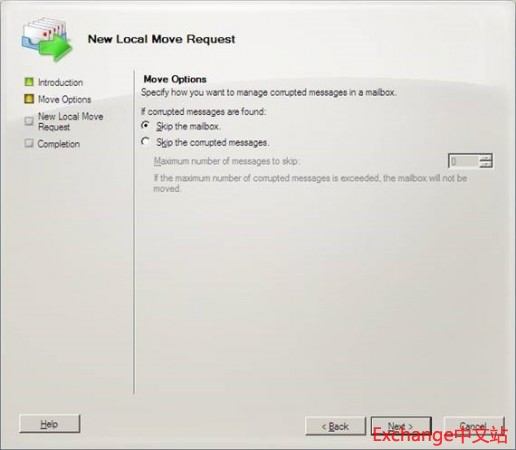


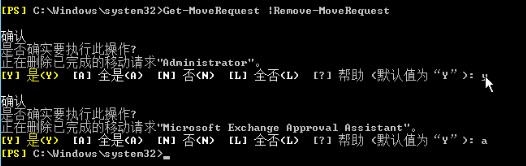
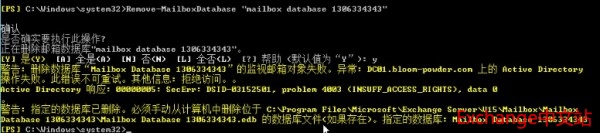

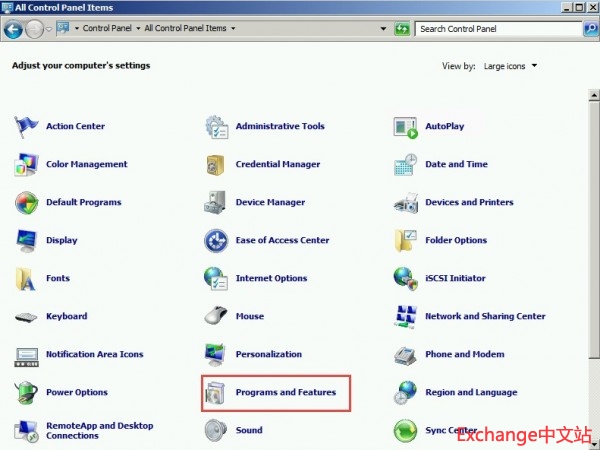
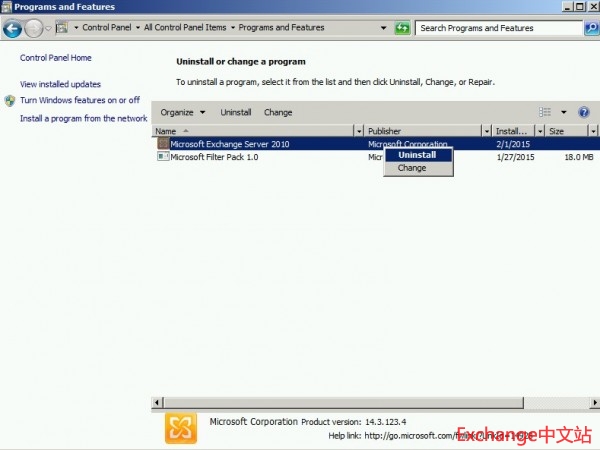
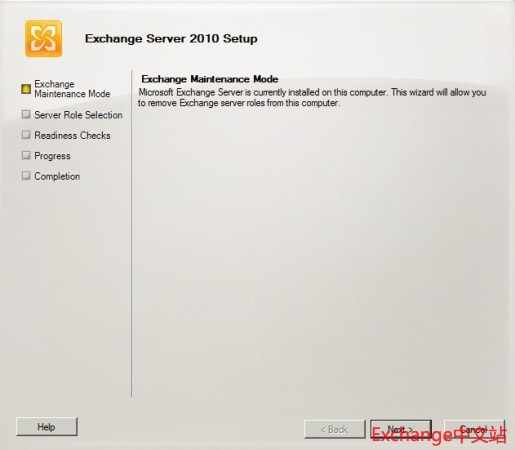
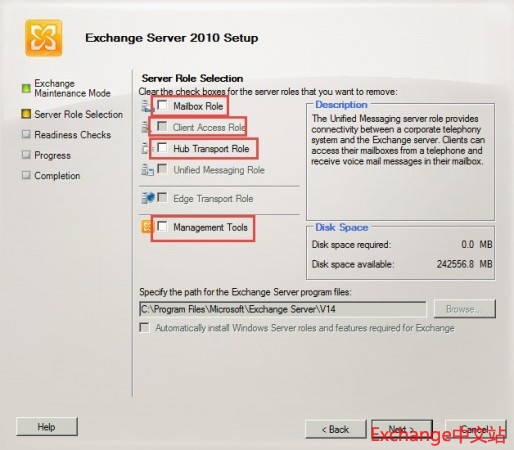
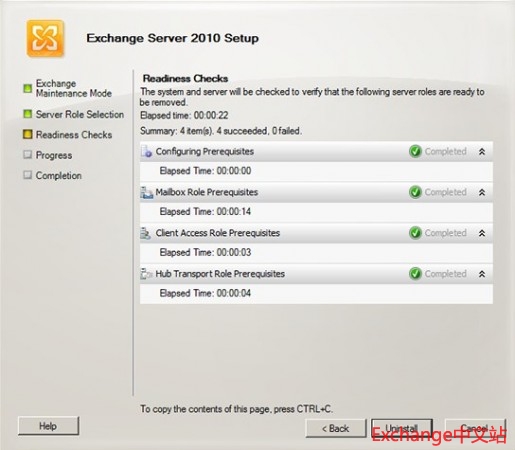

有1人评论
请问,Ex2010的全球地址列表怎么迁移到Ex2013上?